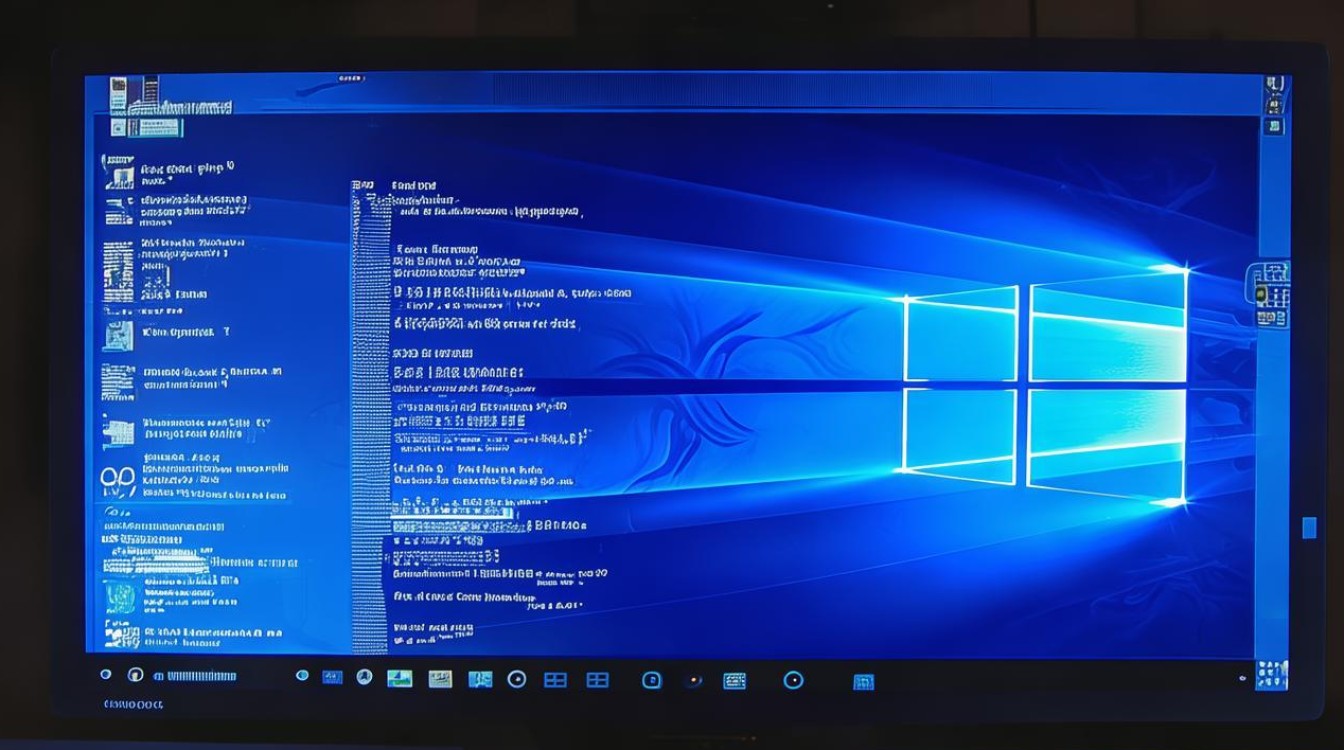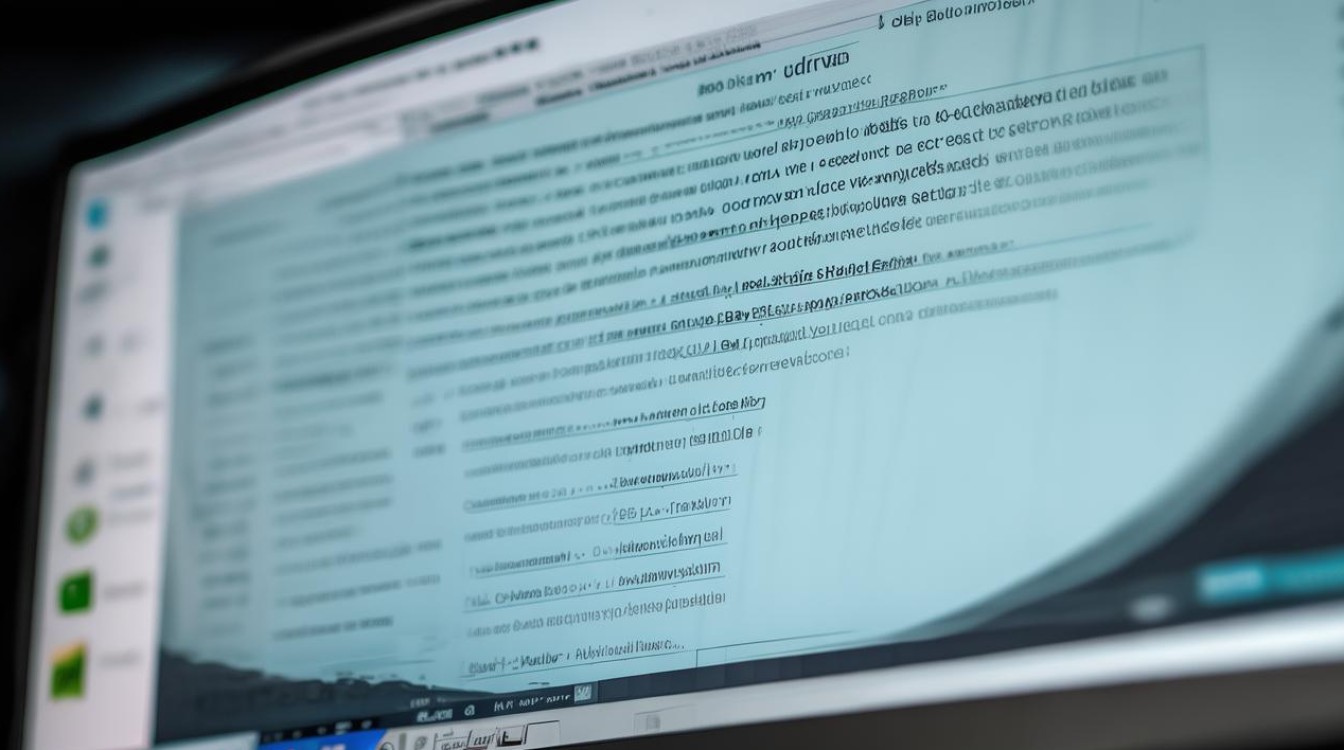装完显卡驱动启动蓝屏
shiwaishuzidu 2025年4月13日 02:39:31 驱动 21
装完显卡驱动启动蓝屏,可能是驱动与系统不兼容、硬件冲突或驱动文件损坏,需排查解决。
装完显卡驱动后启动蓝屏是一个较为常见的问题,通常由以下几个原因造成:

-
驱动不兼容:这是最常见的原因,如果下载的显卡驱动与操作系统版本不匹配,或者与电脑硬件(如主板、CPU等)存在兼容性问题,就容易导致蓝屏,Windows 10系统安装了仅适用于Windows 7的显卡驱动,可能就会出现故障。
-
驱动文件损坏或不完整:下载过程中网络不稳定,可能导致驱动文件损坏或部分文件丢失,这种情况下安装驱动,系统无法正确识别和加载显卡驱动,从而引发蓝屏。
-
显卡硬件故障:显卡本身可能存在质量问题,或者经过长时间的使用后出现故障,导致安装驱动后无法正常工作,进而引起蓝屏,比如显卡的显存芯片损坏、散热不良导致显卡温度过高等情况。
-
系统问题:操作系统存在漏洞、错误或文件损坏,也可能在安装显卡驱动时引发冲突,导致蓝屏,例如系统更新不完全,缺少某些关键的系统组件。
-
其他软件冲突:电脑中安装的其他软件与新安装的显卡驱动发生冲突,影响了系统的正常运行,比如某些安全软件可能会误将显卡驱动的某些操作视为危险行为而进行拦截。

针对以上问题,可以尝试以下解决方法:
-
进入安全模式卸载驱动:开机时按下F8键(不同电脑可能有所不同),选择进入安全模式,在安全模式下,通过设备管理器找到显示适配器,右键点击显卡设备,选择“卸载设备”,勾选“删除此设备的驱动程序软件”,然后重启电脑,这样可以清除可能有问题的驱动文件。
-
从官方网站下载最新驱动:访问显卡制造商(如NVIDIA、AMD、Intel)的官方网站,根据自己显卡的型号和操作系统版本,下载最新的驱动程序,注意要选择正确的操作系统类型和位数(32位或64位),以确保驱动的兼容性。
-
使用驱动卸载工具:如果常规的卸载方法无法完全清除旧驱动,可以使用专门的驱动卸载工具,如Display Driver Uninstaller(DDU),运行该工具后,按照提示选择显卡型号和清理选项,它可以更彻底地删除显卡驱动及相关文件,避免残留文件对新驱动安装的影响。
-
检查显卡硬件:如果怀疑是显卡硬件故障,可以打开电脑机箱,检查显卡是否安装牢固,金手指是否有氧化或损坏的迹象,如果有条件,可以将显卡连接到其他正常的电脑上进行测试,以确定是否是显卡本身的问题。

-
更新系统补丁:确保操作系统已经安装了最新的更新补丁,以修复可能存在的系统漏洞和兼容性问题,可以通过系统的自动更新功能进行检查和更新,或者访问微软官方网站下载最新的Windows更新。
-
关闭冲突软件:暂时关闭电脑上安装的其他不必要的软件,尤其是安全软件和优化软件,有些软件可能会在后台对系统进行监控和优化,可能会与显卡驱动的安装和运行产生冲突。
装完显卡驱动后启动蓝屏是一个涉及多方面因素的问题,需要仔细排查原因并采取相应的解决措施,如果以上方法都无法解决问题,建议寻求专业的技术支持或联系电脑厂商的售后服务。